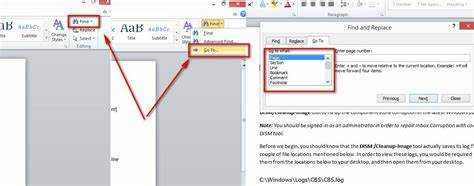
يعد Microsoft Word أحد برامج معالجة النصوص الشائعة. من الشائع تجميع العديد من المستندات عند استخدامه. إذا كنت بحاجة إلى حذف بعضها، فإليك الطريقة.
- افتح مايكروسوفت وورد.
- حدد المستند الذي تريد حذفه من قائمة المستندات الحديثة أو المحفوظة.
- انقر بزر الماوس الأيمن عليه وحدد 'حذف' من القائمة.
- ستظهر رسالة تأكيد. انقر فوق 'نعم' للتأكيد. سيؤدي هذا إلى حذف المستند من جهاز الكمبيوتر الخاص بك إلى الأبد.
إذا كنت تستخدم Microsoft 365، فما عليك سوى فتح حسابك والانتقال إلى قسم 'المستندات'.
- ابحث عن المستند الذي تريد حذفه.
- انقر بزر الماوس الأيمن عليه واختر 'حذف'.
- انقر فوق 'نعم' للتأكيد.
من المهم أن تتذكر أن المستندات المحذوفة تتم إزالتها نهائيًا. لذا تأكد جيدًا من أنك اخترت المستند الصحيح قبل تأكيد حذفه.
قم بتنظيم المستندات في مجلدات أو استخدم برنامج إدارة الملفات لتحديد موقع الملفات غير المرغوب فيها وحذفها بسهولة. اتبع هذه الخطوات لحذف مستندات Microsoft Word بكفاءة والحفاظ على مساحة العمل الرقمية الخاصة بك نظيفة ومنظمة. توخي الحذر عند حذف الملفات لتجنب حذف المعلومات الهامة!
فهم مستندات مايكروسوفت وورد
تعد مستندات Microsoft Word حيوية لإنشاء المحتوى المكتوب وتحريره. أنها توفر منصة لتنظيم وعرض البيانات بتنسيقات مختلفة. مع مايكروسوفت وورد ، يمكن للمستخدمين بسهولة إنشاء المستندات وتعديلها وتنسيقها حسب متطلباتهم. من خطاب أساسي إلى تقرير معقد، مايكروسوفت وورد يحتوي على العديد من الميزات لترقية تجربة الكتابة.
كيفية إنشاء ترويسة
في مايكروسوفت وورد ، يمكن حفظ المستندات بتنسيقات ملفات مختلفة مثل .docx، .pdf، أو .txt . وهذا يضمن التوافق مع البرامج الأخرى ويجعل المشاركة أسهل. أيضًا، مستندات Word يمكن أن تشمل الصور والجداول والمخططات والرؤوس والتذييلات والمزيد لتعزيز عرض المعلومات.
علاوة على ذلك، من السهل العمل معًا مستندات مايكروسوفت وورد . يمكن لعدة أشخاص العمل على نفس المستند في نفس الوقت، باستخدام ميزة التعاون في الوقت الفعلي. يتيح ذلك العمل الجماعي السلس والتحرير الفعال دون إرسال الملفات ذهابًا وإيابًا.
زائد، مايكروسوفت وورد يوفر أدوات متقدمة لتنسيق النص وتصميمه. يمكن للمستخدمين الاختيار من بين الخطوط والأحجام والألوان والأنماط المختلفة لإنشاء مستندات جذابة بصريًا. وعلاوة على ذلك، ميزات مثل التدقيق الإملائي، والتدقيق النحوي، وعدد الكلمات المساعدة في ضمان أن الوثيقة خالية من الأخطاء وتلبي المعايير المهنية.
إجمالي، فهم مستندات مايكروسوفت وورد يعد هذا أمرًا بالغ الأهمية في العالم الرقمي اليوم، حيث يعد التواصل الفعال أمرًا ضروريًا. من خلال التعرف على ميزات ووظائف مستندات مايكروسوفت وورد ، يمكن للأفراد إنشاء مستندات ذات مظهر احترافي تلبي احتياجاتهم الخاصة بسرعة وفعالية.
تاريخ حقيقي: مايكروسوفت وورد تم إطلاقه لأول مرة في عام 1983 باسم Multi-Tool Word لأنظمة Xenix. على مر السنين، تم تحديثه وتحسينه مع كل إصدار جديد لمواكبة احتياجات المستخدم والتقدم التكنولوجي. وهو الآن جزء مهم من مجموعة Office التي تقدمها شركة Microsoft Corporation.
منقط ش
طرق مختلفة لحذف مستندات Microsoft Word
يعد حذف مستندات Microsoft Word أمرًا سهلاً. إليك دليل لمساعدتك:
كيفية الجمع بين مستندات Word
- افتح مايكروسوفت وورد. ابحث عن الرمز الخاص به في التطبيقات أو ابحث عنه في قائمة البداية.
- حدد موقع المستند الذي تريد حذفه وافتحه.
- انقر في أي مكان في المستند. ثم اضغط السيطرة + أ لاختيار كافة محتوياته.
- يضعط مسافة للخلف أو يمسح . قم بتأكيد ما إذا كنت تريد حذف المحتوى.
- (اختياري) احفظ أي تغييرات قبل إغلاق الملف.
احتاج جون إلى حذف مستند حساس كان قد حفظه على سطح المكتب باستخدام Microsoft Word. لقد اتبع هذه الخطوات وحذف الملف. وبفضل هذه التعليمات، تمكن من إزالة معلوماته السرية بسرعة وأمان.
تساعد هذه الخطوات المستخدمين على حذف مستندات Microsoft Word الخاصة بهم دون أي صعوبة. أو استكشف طرقًا بديلة مثل النقر بزر الماوس الأيمن لحذف أو استخدام File Explorer/Finder.
دليل خطوة بخطوة: كيفية حذف مستندات Microsoft Word
يعد حذف مستندات Microsoft Word أمرًا سهلاً! إليك دليل خطوة بخطوة لمساعدتك على القيام بذلك بسرعة وسهولة.
- الخطوة 1: ابدأ برنامج MS Word. انقر فوق الزر 'ابدأ' في Windows وابحث عن 'Microsoft Word'.
- الخطوة 2: ابحث عن المستند. انقر فوق علامة التبويب 'ملف' في الزاوية اليسرى العليا. حدد 'فتح' للعثور على المستند الذي تريد حذفه.
- الخطوة 3: اختر المستند. انقر فوق المستند وسيتم تمييزه.
- الخطوة 4: احذفه. اضغط على مفتاح الحذف أو انقر بزر الماوس الأيمن عليه واختر 'حذف' من القائمة المنسدلة. قد تتلقى رسالة تأكيد تسألك عما إذا كنت تريد نقلها إلى سلة المحذوفات أو حذفها نهائيًا. إختر خيار.
- الخطوة 5: التأكيد. إذا طلب منك ذلك، قم بتأكيد قرارك بـ 'نعم' أو 'موافق'. لقد ذهب المستند الآن!
- الخطوة 6: إفراغ سلة المحذوفات (اختياري). لإزالته تمامًا من جهاز الكمبيوتر الخاص بك، قم بإفراغ سلة المحذوفات. انقر بزر الماوس الأيمن على أيقونة سلة المحذوفات الموجودة على سطح المكتب وحدد 'إفراغ سلة المحذوفات'. تأكد من أنك لا تحتاج إلى أي ملفات في سلة المحذوفات قبل القيام بذلك.
هذه الخطوات الست تجعل حذف مستندات Microsoft Word أمرًا سهلاً. بالإضافة إلى ذلك، تذكر أن الحذف يكون دائمًا ما لم تقم بعمل نسخة احتياطية من الملف أو استعادته. لذا احرص على عدم إزالة الملفات المهمة عن طريق الخطأ.
في الوقت الحاضر، يعد حذف مستندات Word مهمة عادية للعديد من الأشخاص. مع تزايد التوثيق الرقمي، من الضروري حذف الملفات بفعالية. ولحسن الحظ، يتمتع Microsoft Word بطريقة سهلة الاستخدام لحذف المستندات، مما يجعل إدارة الملفات سلسة وخالية من الإجهاد.
الأسئلة المتداولة حول حذف مستندات Microsoft Word
هل تساءلت يوما كيفية حذف مستندات مايكروسوفت وورد ؟ أو إذا كنت تستطيع استعادتها ، أو حذف مستندات متعددة في وقت واحد ؟ وهنا إجابات على بعض الأسئلة الشائعة حول حذف هذه المستندات .
ملحوظة: يؤدي حذف مستند في برنامج MS Word إلى إزالته من العرض الخاص بك وإرساله إلى سلة المحذوفات أو مجلد المهملات.
كيفية توصيل جهاز Surface Pro بالشاشة
إذا كنت تريد استعادة مستند Word محذوف، فتحقق من سلة المحذوفات أو مجلد المهملات. ومع ذلك، إذا تم إفراغه بالفعل، فقد يكون قد اختفى إلى الأبد.
ل الحذف الدائم ، استخدم أساليب آمنة مثل الكتابة الفوقية أو البرامج المتخصصة.
وأخيرا، نعم، يمكنك ذلك حذف مستندات متعددة مرة واحدة في برنامج MS Word . حددهم مع السيطرة+النقر ، انقر بزر الماوس الأيمن، ثم اختر 'حذف'. سيؤدي هذا إلى إرسالهم إلى سلة المحذوفات أو مجلد المهملات.
تغيير word doc الى pdf
خاتمة
يعد حذف مستندات Microsoft Word أمرًا سهلاً! ما عليك سوى اتباع هذه الخطوات للتخلص من أي ملفات غير مرغوب فيها من Word أو Microsoft 365.
- افتح التطبيق وحدد موقع المستند.
- انقر بزر الماوس الأيمن وحدد 'حذف'.
- قم بتأكيد الحذف وسيختفي إلى الأبد.
العملية مشابهة لـ MS 365. افتح التطبيق وابحث عن المستند. انقر بزر الماوس الأيمن وحدد 'حذف'. قم بالتأكيد وسيصبح خارج حسابك.
يمكنك حذف ملفات متعددة في وقت واحد. حددها جميعًا باستخدام مفتاح Ctrl وانقر بزر الماوس الأيمن فوق إحداها. اختر 'حذف'. قم بالتأكيد وقد اختفوا.
تأكد من عمل نسخة احتياطية من الملفات المهمة قبل التخلص من المستندات. وبهذه الطريقة، إذا ارتكبت خطأ ما، يمكنك استعادته من النسخة الاحتياطية.
اتبع هذه الخطوات واتخذ الاحتياطات اللازمة لحذف مستندات MS Word وإدارتها بكفاءة. سيساعد ذلك في الحفاظ على تنظيم كل شيء وتحسين تجربة المستخدم الخاصة بك.














